Cuando calculamos el resultado de una fórmula, Excel utiliza ciertas reglas para determinar el orden en el que se realizan los cálculos. Estas reglas no se las han inventado en Microsoft, sino que son de cultura general, pues forman parte de las ciencias matemáticas. Una de estas reglas es la precedencia de operadores.
¿Reuerdas en el colegio cuando nos enseñaban a que la división y la multiplicación iban antes que la suma? A esas reglas me refiero.
Para que las fórmulas de Excel den el resultado que esperamos, debemos seguir esas reglas al pie de la letra.
La siguiente tabla muestra la precedencia de operadores de Excel. Como puedes ver, la potencia se calcula en primer lugar, pues tiene un mayor orden de precedencia. Los operadores de comparación tienen la menor prececendia de todos los operadores y, por tanto, se calculan en últmo lugar.
| Símbolo | Operador | Precedencia |
|---|---|---|
| : (dos puntos) (un solo espacio) . (punto) |
Operadores de referencia | 1 |
| - | Negación (como en -1) | 2 |
| % | Porcentaje | 3 |
| ^ | Potencia | 4 |
| * y / | Multiplicación y división | 5 |
| + y - | Suma y resta | 6 |
| & | Concatenación | 7 |
| = < > <= >= <> |
Comparación | 8 |
Podemos utilizar paréntesis para anular este orden de precedencia. Las expresiones entre paréntesis siempre se calculan primero.
Vamos con un ejemplo. La siguiente fórmula utiliza paréntesis para modificar el orden en el que se realizan los cálculos. En este caso, la celda B3 se resta de la celda B2 y el resultado se multiplica por la celda B4:
=(B2-B3)*B4
Si introducimos la fórmula si paréntesis, Excel mostrará un resultado diferente. Como la multiplicación tiene una precedencia superior a la resta, la celda B3 se multiplica por la celda B4. El resultado se resta de la celda B2:
=B2-B3*B4
Es una buena práctica utilizar paréntesis aunque no sean estrictamente necesarios. Hacerlo nos ayuda a mejorar la legibilidad de la fórmula. Por ejemplo, la siguiente fórmula deja perfectamente claro que B3 debe multiplicarse por B4, y el resultado debe restarse de la celda B2. Sin los paréntesis sería necesario cambiar el orden de las referencias de celdas para obtener el resultado que esperábamos.
=B2-(B3*B4)
También es posible anidar paréntesis dentro de las fórmulas, es decir, poner unos paréntesis dentro de otros. Al hacerlo, Excel evalúa las expresiones de los paréntesis interiores primeros y luego calcula hacia afuera. Te muestro un ejeplo de fórmula que utiliza paréntesis anidados:
=((B2*C2)+(B3*C3)+(B4*C4))*B6
Esta fórmula tiene cuatro pares de paréntesis, tres de los cuales están anidados dentro del cuarto par. Excel evalúa cada par de paréntesis interior y luego suma los tres resultados. El resultado de esta operación se multiplica por el valor contenido en B6.
En el ejemplo anterior vemos que se utilizan cuatro pares de paréntesis, aunque sólo el par exterior es realmente necesario. Si entendemos la precedencia de operadores, veremos que es posible reescribir la fórmula anterior de esta manera:
=(B2*C2+B3*C3+B4*C4)*B6
El primer método hace que el cálculo se vea mucho más claro.
Cada paréntesis de apertura debe tener un paréntesis de cierre. Si trabajamos con muchos niveles de paréntesis anidados, mantenerlos controlados puede llegar a ser complicado. Si los paréntesis no coinciden, Excel muestra un mensaje explicando el problema y no te permite introducir la fórmula.
En otros casos, si las fórmulas contienen paréntesis no coincidentes, Excel puede proponer una corrección a la fórmula.

Aunque en la mayoría de las ocasiones basta con aceptar la propuesta que nos ofrece Excel, debes tener en cuenta que, aunque sea sintácticamente correcta, puede que no sea la fórmula que intentábamos introducir, y mostrará un resultado incorrecto.
Estas reglas de precedencia de operadores también funcionan en VBA aunque existen ligeras diferencias. Si utilizas macros seguro que te viene bien echar un vistazo a este artículo.
A partir de ahora ¿utilizarás más paréntesis en tus fórmulas?
Espero que te haya servido. Plantea tu comentario debajo.

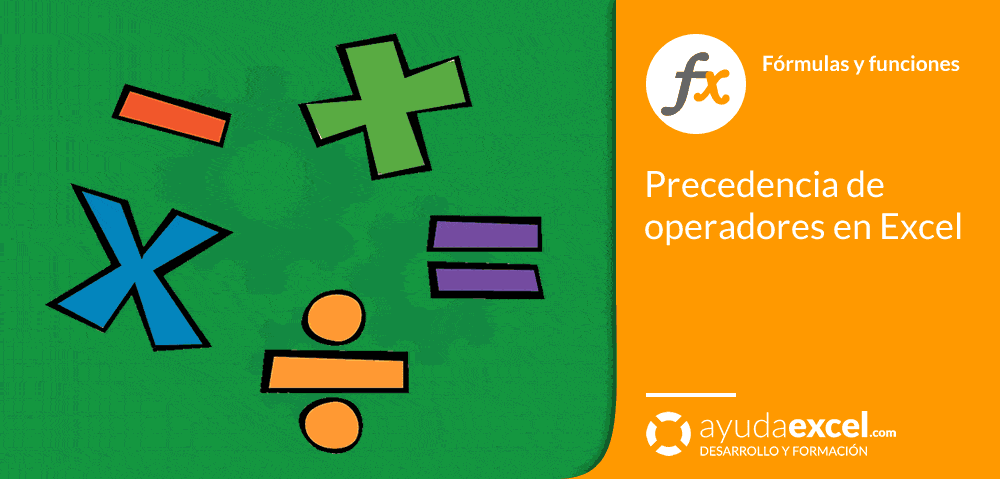












2 comentarios en “Precedencia de operadores en Excel”
Muchas gracias
Excelente me esta ayudando bastante por lo que estoy recién empezando y es muy util en mi trabajo
Los comentarios están cerrados.